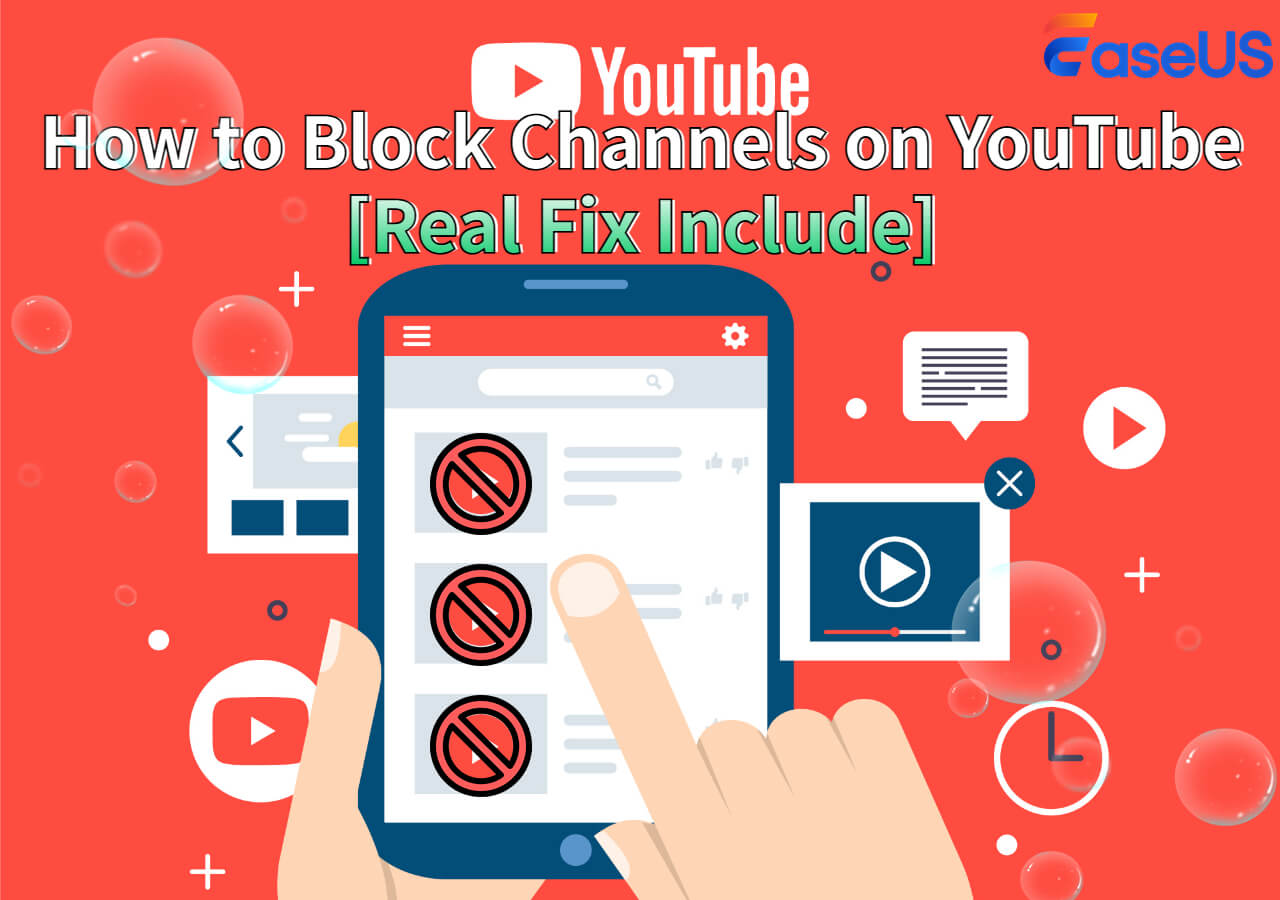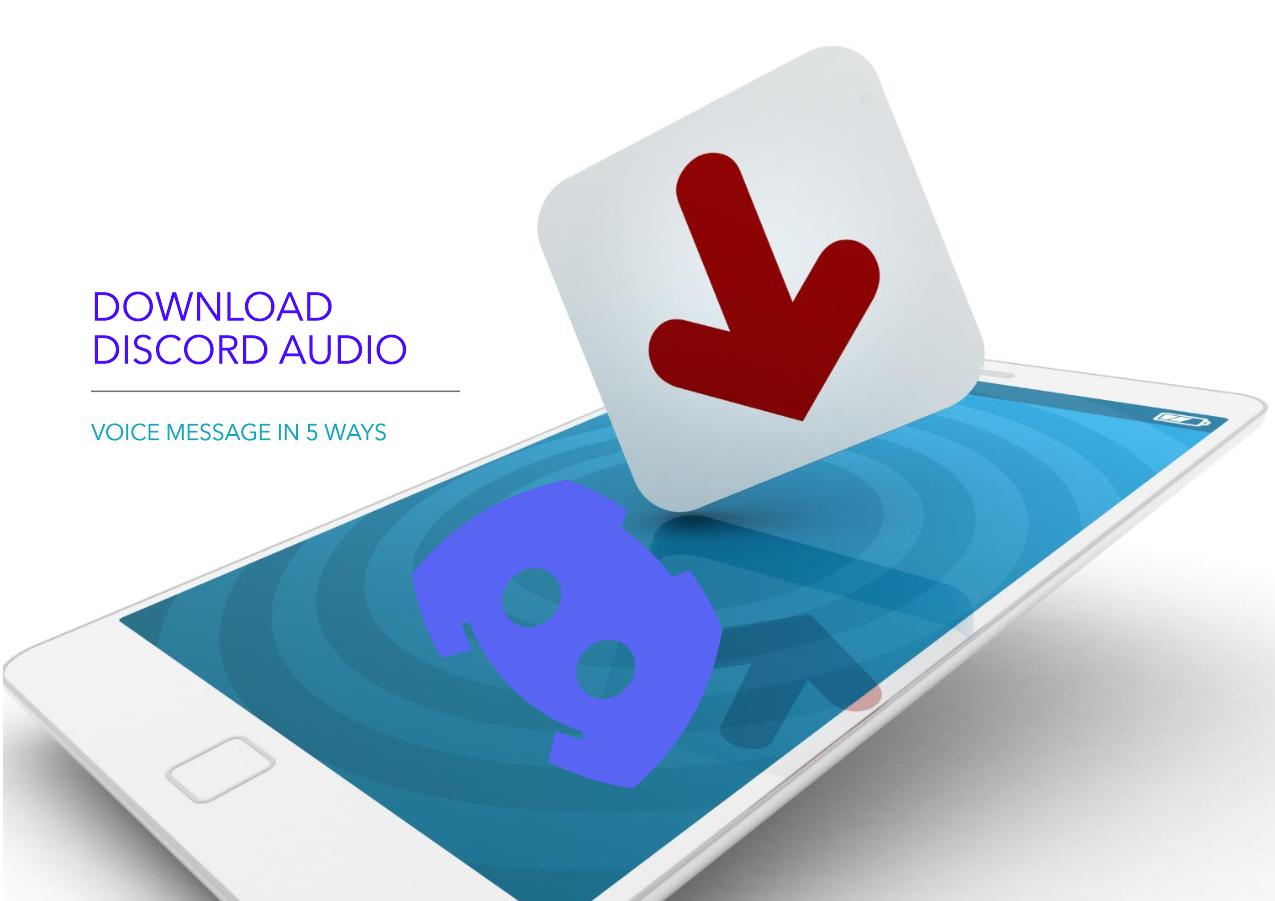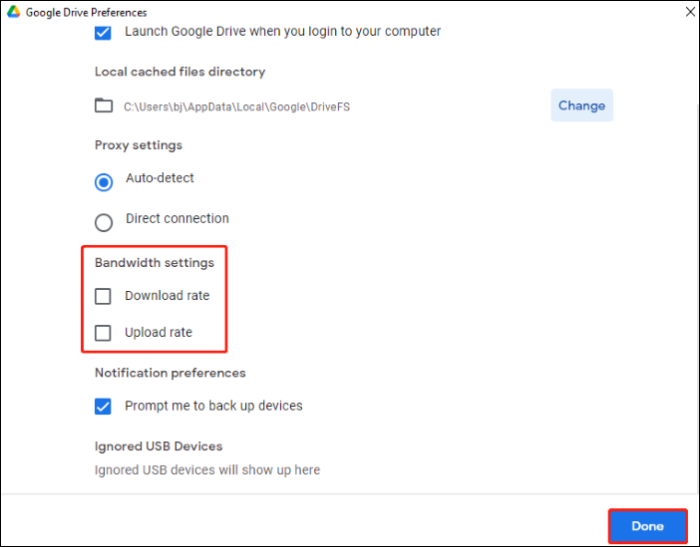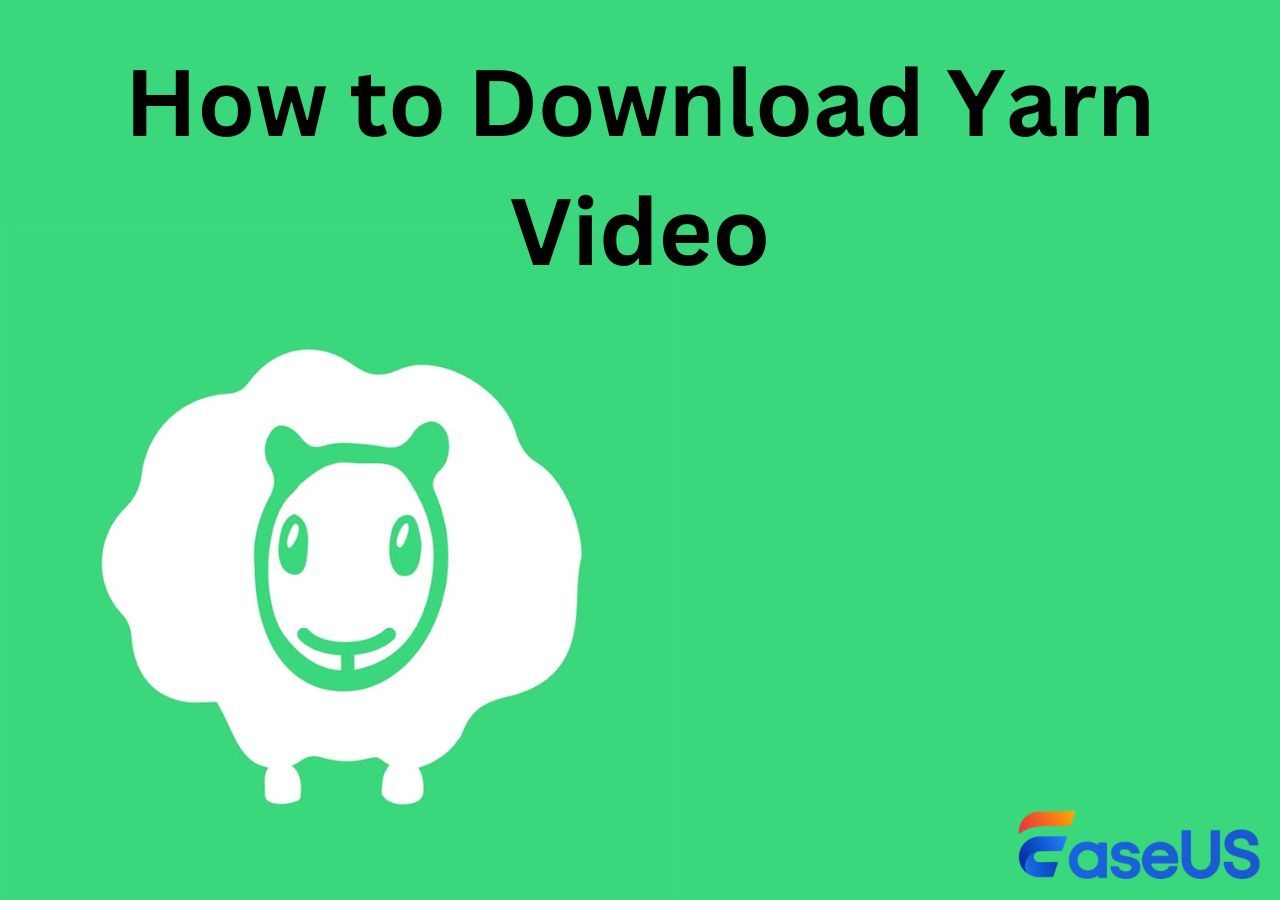文章內容
WebM 是 YouTube 支援的多種上傳格式之一。儘管許多用戶更喜歡將 YouTube 轉換為最常用的影片格式 MP4,但由於 YouTube 的尺寸較小(與 MP4 相比),有些人可能願意將 YouTube 轉換為 WebM。
由於 WebM 是一種較新的影片格式,與 MP4 相比相容性較差,因此您可能會認為將 YouTube 影片轉換為 WebM 很困難。實際上,當發布商想要轉換其來源影片時,WebM 是 YouTube 會推薦的一種流行格式。因此,YouTube 上的許多影片實際上都保存為 WebM 供您在線觀看。
為了滿足您將 YouTube 轉換為 WebM 的需求,我們為您介紹了三種經過驗證且有效的工具。
第 1 部分:如何使用 EaseUS Video Downloader 將 YouTube 轉換為 WebM
MP4 和 WebM 都是 EaseUS Video Downloader 支援的兩種格式,EaseUS Video Downloader 是一款可靠的電腦影片下載軟體。借助這個強大的工具,您將能夠將 YouTube 影片轉換為 8K/4K/HD 等格式的 WebM 或 MP4。您可以下載的最高品質取決於 YouTube 影片來源的品質。例如,如果發布商將 8K 影片上傳到 YouTube,您可以將 8K 或以下任何品質的 YouTube 下載到 WebM。
此外,EaseUS Video Downloader 允許您將YouTube 轉換為高品質的 MP3 。無需下載影片檔案,您就可以輕鬆地從線上影片中提取音訊。除了 YouTube 之外,該工具還支援其他 1000 多個網站,您可以從中免費下載線上影片和音訊檔案。
要將 YouTube 轉換為 WebM:
步驟 1. 將YouTube的URL複製到位址框中,然後按一下「搜尋」。

步驟 2. 檢查影片並點選「下載」。

步驟 3. 選擇 WebM 作為目標格式,選擇您喜歡下載的質量,然後按一下「下載」。

步驟 4.下載過程完成後,按一下「開啟」以檢查 YouTube 影片。

免責聲明:未經許可從 YouTube 下載受版權保護的內容用於任何商業目的均屬違法。本指南僅供個人使用。
從上圖可以看出,EaseUS Video Downloader中有一個「影片轉MP3」功能。如果您想從電腦上保存的本地影片中提取音頻,這將非常有用。
第 2 部分:如何將 YouTube 線上轉換為 WebM
無論您想將 YouTube 影片轉換為 MP3 還是將 YouTube 轉換為 WebM,總有線上轉換軟體可供您選擇。使用線上服務下載線上影片或音訊檔案非常容易。但要找到一個可行且值得信賴的 YouTube 到 WebM 轉換軟體也非常困難。當您嘗試使用線上工具時,可能會遇到以下問題:
- 它根本不支援WebM。
- 點擊“下載”按鈕後不起作用。
- 它會將您重定向到其他不相關的頁面,並使影片下載變得複雜。
鑑於這些原因,建議使用乾淨且安全的 YouTube 到 WebM 轉換軟體,例如 EaseUS Video Downloader。
如果您仍然想使用線上等效工具,請參閱以下範例:
步驟 1. 複製要轉換的 YouTube 影片的 URL。
步驟 2. 前往線上 YouTube 到 WebM 轉換軟體,並將 URL 放入位址框中。
步驟 3. 選擇 WebM 作為目標格式,然後按一下「下載」。
步驟 4. 等待檔案轉換完成。
步驟 5. 再次按一下「下載」將WebM檔案儲存到您的電腦。 (注意:點擊按鈕後您將被重定向。)
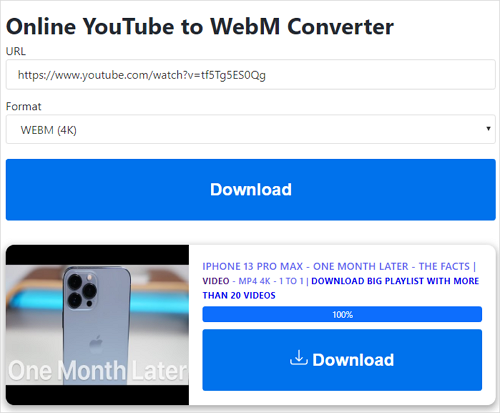
第 3 部分:如何透過擴展功能將 YouTube 下載到 WebM
與上述兩種解決方案一樣受歡迎,使用 YouTube 影片下載軟體擴展功能也是將 YouTube 影片轉換為 WebM 的可行方法之一。由於大多數瀏覽器擴展功能的工作原理類似,因此我想向您展示如何使用名為 YouTube 影片下載軟體的擴展功能。
步驟 1. 將YouTube 影片下載軟體擴展功能新增到您的瀏覽器並重新啟動。
步驟 2. 在 YouTube 上,播放您要轉換的影片。
步驟 3. 點選工具箱列中的擴展功能圖示。
步驟 4. 點選要下載的 WebM 影片旁的「開始處理」。
步驟 5. 轉換後,請依照螢幕上的指示將YouTube影片儲存到您的電腦。
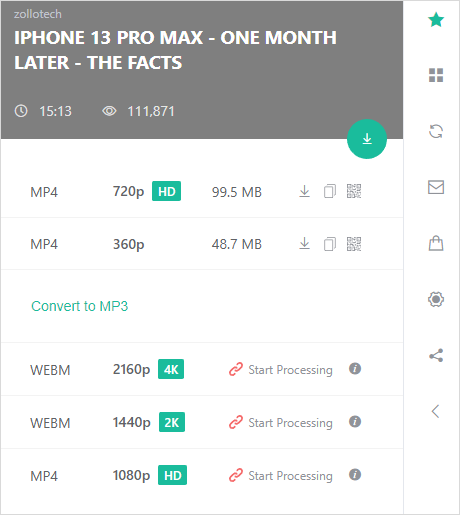
總結
由於WebM通常用於保存高品質影片,因此大多數情況下您下載的影片大小為2K/4K/8K。因此,當您使用其中一種工具時,轉換和下載 WebM 影片可能需要很長時間。請耐心等待下載過程完成,不要中斷。